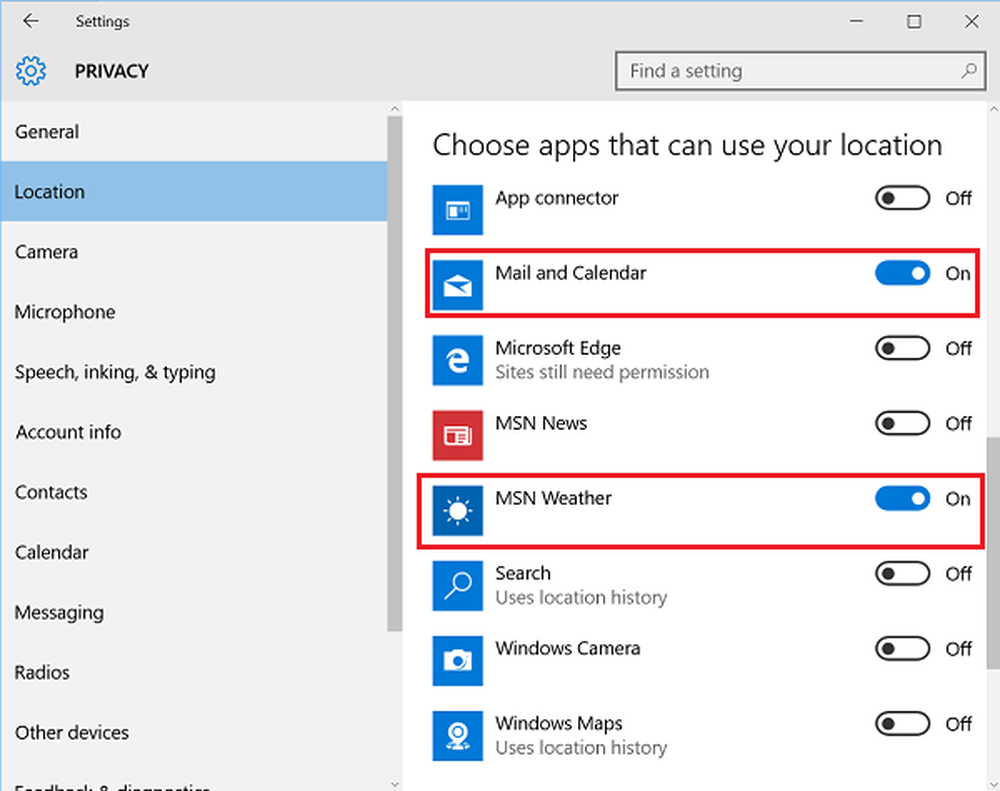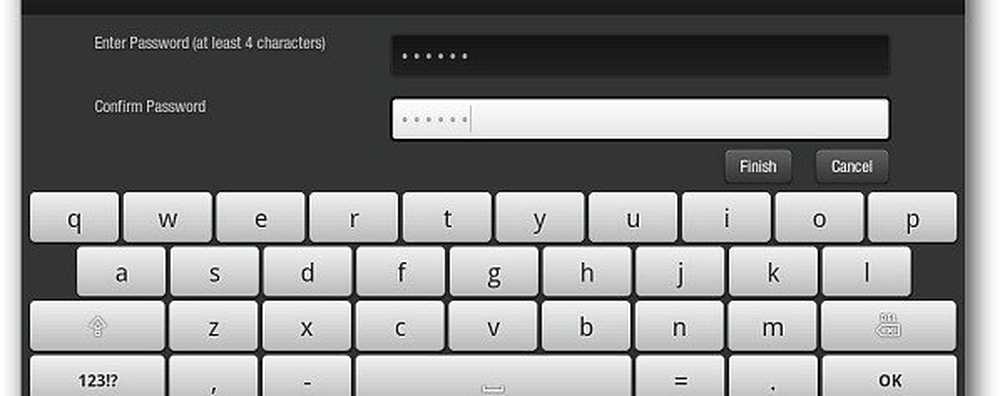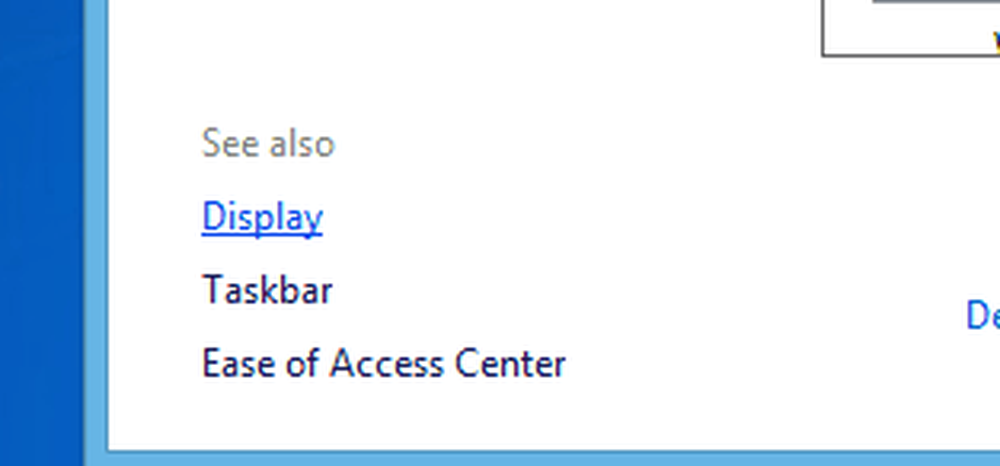Machen Sie die Druck-Bildschirmtaste, um den Bildschirm wörtlich mit Snagit zu drucken

[button link = ”https://www.groovypost.com/out/Snagit/” size = ”large” color = ”red”] Versuchen Sie Snagit [/ button]
Stellen Sie Snagit auf Druckbildschirm ein
Als Erstes müssen Sie die Snagit Print-Einstellungen aufrufen und sicherstellen, dass das richtige Gerät verwendet wird. Klicken Sie dazu auf das Menü Ausgabe und wählen Sie Eigenschaften.

Wechseln Sie zur Registerkarte Drucken, überprüfen Sie die Einstellungen und stellen Sie sicher, dass der Drucker richtig eingerichtet ist.

Als nächstes gibt es die Aufnahme- / Eingabeeinstellungen. Der grundlegende Weg, dies zu tun, wäre die Einstellung auf Vollbild. Sie können es auch auf Active Window setzen, wenn Sie nur das Programm bevorzugen, mit dem Sie gerade drucken.

Wenn Sie die Ausgabe einrichten, muss sie auf den Drucker eingestellt und die Editor-Vorschau deaktiviert werden.

Wenn Sie nun auf die Taste Bildschirm drucken drücken (sofern Sie nicht die Standardaufnahmetaste geändert haben), sendet Snagit sofort ein Bild Ihres gesamten Bildschirms an den Drucker.

Wenn Sie nur Screenshots ohne Hilfsprogramme von Drittanbietern erstellen möchten, erfahren Sie, wie Sie einen Screenshot in Windows 8 erstellen.